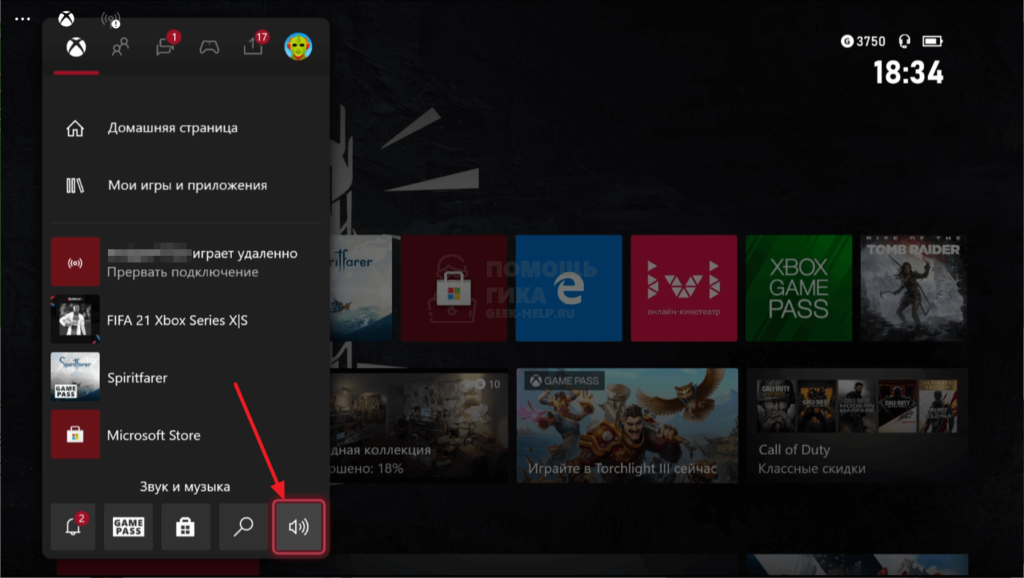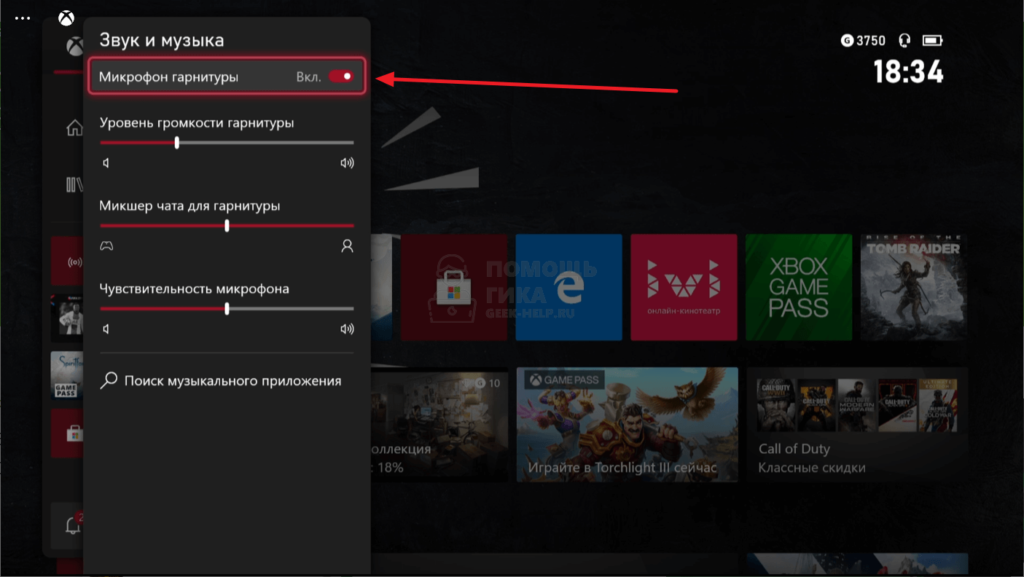Как подключить микрофон к иксбоксу
Как включить или отключить микрофон на Xbox

Как включить микрофон на Xbox
Если после подключения микрофона к игровой приставке Xbox One или Xbox Series X | S было обнаружено, что он не работает, нужно убедиться в правильности аппаратных и программных параметров.
Первым делом, проверьте, что на микрофоне нет отдельной кнопки включения. Если она присутствует, нажмите на нее, чтобы включить микрофон Xbox.
Далее нужно проверить, что в настройках консоли микрофон включен. Для этого нажмите на геймпаде Xbox на белую кнопку. 
Появится меню, выберите снизу пункт с изображением аудиосигнала.
Далее убедитесь, что переключатель “Микрофон гарнитуры” установлен в положение “Вкл”.
Кроме того, не забудьте проверить в конкретной игре работу микрофона. Не исключено, что для его активации может потребоваться нажимать какую-то кнопку на геймпаде, либо его надо включить в настройках самой игры.
Как отключить микрофон на Xbox
Чтобы отключить микрофон на Xbox, можно использовать те же способы, что и для его включения.
Самый надежный и удобный вариант отключения микрофона гарнитуры на консолях Xbox — это использование специальной кнопки на самой гарнитуре, если таковая имеется.
Если кнопки отключения микрофона на гарнитуре нет, его можно выключить через настройки консоли. Нажмите на геймпаде на белую кнопку, чтобы открыть меню.
Далее внизу выберите значок аудиосигнала.
Переведите переключатель “Микрофон гарнитуры” в положение “Откл”.
Что делать, если Xbox не может найти микрофон [EXPERT FIX]
Пользователи Xbox столкнулись с различными проблемами, и одна из них – неспособность Xbox найти микрофон. Это может быть большой проблемой, но мы собираемся показать вам, как решить эту проблему в сегодняшней статье.
Что я могу сделать, если Xbox не может найти мой микрофон? Прежде всего, убедитесь, что ваш микрофон действительно работает. Если проблема не устранена, попробуйте изменить настройки и переключиться в режим энергосбережения. Если это не сработает, попробуйте перезагрузить Xbox One.
Попробуйте эти решения, если Xbox One mic не работает
1. Проверьте свой микрофон
Одним из методов, который работал для многих пользователей, была проверка их микрофона. Система должна подтвердить, что используемый вами контроллер активен. Вы можете создать соединение между вашим профилем и контроллером вручную. Для этого выполните следующие действия:
2. Проверьте настройки Xbox
Если Xbox не может найти ваш микрофон, возможно, проблема связана с вашими настройками. Вы можете исправить это, выполнив следующие действия:
3. Выключите свой Xbox
Выключение устройства Xbox и его повторное включение называется циклическим выключением, и может помочь, если Xbox не сможет найти ваш микрофон.
4. Проверьте наушники на другом устройстве
Иногда вам нужно выяснить, связана ли проблема с оборудованием. Если ваш Xbox не может распознать ваш микрофон, попробуйте следующее:
5. Выберите Энергосбережение в настройках
В настройках Xbox есть два варианта питания: энергосбережение и мгновенное включение. Энергосбережение требует меньше энергии и может помочь вам, если Xbox не может обнаружить ваш микрофон. Вот шаги, чтобы включить энергосбережение.
6. Общие настройки
Если вы попробовали описанные выше методы и ваш микрофон по-прежнему не работает, попробуйте эти советы и посмотрите, работает ли микрофон.
Убедитесь, что вы используете гарнитуру, совместимую с Xbox, и проверьте, все ли кабели подключены правильно. Убедитесь, что гарнитура не отключена.
Итак, вот шесть решений, которые могут помочь вам, если ваш Xbox не может найти микрофон.Если вы нашли наши решения полезными, сообщите нам об этом в комментариях ниже.
Как настроить микрофон xbox one
Автор Белов Олег На чтение 7 мин. Просмотров 5.2k. Опубликовано 03.09.2019
Вы не можете слышать звук через гарнитуру Xbox One? Или, может быть, микрофон перестал работать, гарнитура улавливает другие голоса, или она продолжает гудеть, и у нее проблемы с задержкой и задержкой?
Это всего лишь некоторые признаки того, что гарнитура Xbox One не работает, и она может сильно разочаровать, в то время как весь игровой процесс так не стоит — я имею в виду, что за игра без звука или обратной связи?
Однако следует отметить, что контроллеры, подключенные через Bluetooth, не поддерживают вложения, такие как гарнитуры, поэтому, если вы хотите использовать их на своем ПК, подключите контроллер с помощью беспроводного адаптера или USB, а затем подключите гарнитуру напрямую. к контроллеру.
Мы перечислили несколько исправлений для решения этой проблемы, чтобы вы могли вернуться к своей игре и наслаждаться ею.
ИСПРАВЛЕНИЕ: гарнитура Xbox One не работает
1. Общие решения для устранения неполадок
Если вы не слышите звук или другие не слышат вас при использовании гарнитуры, вот несколько общих исправлений, которые вы можете попробовать перед использованием любых других решений:
— СВЯЗАННО: исправлено: игровой видеорегистратор Xbox не записывает игры в Windows 10
2. Проверьте свой профиль/Настройка конфиденциальности и онлайн-настройки
Проверьте свой профиль. Иногда детские профили не позволяют общаться в чате, и если используемый вами профиль имеет родительский контроль, включите или измените его. Чтобы настроить параметры конфиденциальности и безопасности в Интернете, выполните следующие действия.
3. Выключите и включите консоль Xbox One.
4. Проверьте ваши настройки
Поскольку ваша гарнитура не отключена и вы включили и выключили Xbox; Кроме того, маловероятно, что ваш контроллер не связан с вашим профилем, вероятно, он не связан с вашими настройками NAT.
— СВЯЗАННО: Как исправить Call of Duty: Infinite Warfare без проблем со звуком на Xbox One
5.Настройте баланс игры/чата
Вы можете изменить баланс между звуком в игре и в чате, используя адаптер для гарнитуры. Если баланс в игре составляет 100 процентов, а в чате — 0 процентов, то звук, который вы слышите, будет только из игры, а не из чата, и наоборот. Вы можете изменить баланс, нажимая кнопки на адаптере (левая сторона).
6. Обновление прошивки
Чтобы исправить работу гарнитуры Xbox One, необходимо обновить микропрограмму вашего контроллера, чтобы обеспечить совместимость с адаптером гарнитуры. Когда ваш контроллер обновляется с использованием новейшего программного обеспечения, вы получаете полное использование возможностей адаптера гарнитуры, включая важные усовершенствования контроллера.
Обновление может быть выполнено по беспроводной сети, через USB или через компьютер.
6.1. Обновление прошивки по беспроводной сети
6.2. Обновление прошивки через USB
Если ваш контроллер может быть обновлен только через USB, сделайте следующее:
6.3. Обновление прошивки через ПК с помощью приложения Xbox Accessories
— СВЯЗАННО: исправлено: игровой звук перестает работать в Windows 10
7. Проверьте чат-микшер
Если вы не можете слышать других людей, проверьте микшер чата в настройках Xbox One в меню левой боковой панели. Сделать это:
8. Замените свой контроллер
Если вы выполнили эти действия по устранению неполадок, но ваша чат-гарнитура по-прежнему не работает, возможно, ее необходимо заменить. Вы можете заказать замену через службу поддержки на сайте Xbox.
9. Замените гарнитуру
Если вы не можете решить проблему, мы рекомендуем сменить гарнитуру. Мы рекомендуем вам Razer Kraken Pro V2. Он имеет плавный дизайн, который будет поддерживать ваш уровень комфорта во время игровых сессий благодаря охвату всего уха. Он также даст вам полный опыт звука с неодимовыми магнитами.
В вашем распоряжении также убирающийся микрофон и встроенные пульты дистанционного управления. Razer Kraken Pro V2 можно найти и заказать на Amazon по ссылке ниже.
Удалось ли вам снова запустить гарнитуру Xbox One, используя любое из этих решений?Дайте нам знать, оставив комментарий в разделе ниже.
СВЯЗАННЫЕ ИСТОРИИ, ЧТОБЫ ПРОВЕРИТЬ:
Что делать если не работает микрофон на Xbox One?
Как настроить микрофон на Xbox One?
Подключив гарнитуру, нажмите светящуюся кнопку «Xbox». Перейдите на вкладку «Система». Выберите «Аудио». Настройте параметр «Мониторинг микрофона».
Как проверить микрофон на Xbox?
Чтобы проверить гарнитуру, начните вечеринку, чтобы протестировать звук:
Как настроить звук на Xbox One?
Выберите Профиль и система > Настройки > Общие > Громкость и аудиовыход. В разделе Звук динамика можно изменить следующие настройки: HDMI-аудио: оставьте значение Стерео без сжатия, если только HDMI-кабель не подключен к приемнику, способному обрабатывать сигналы без сжатия 5.1 или 7.1 или форматы двоичного потока.
Как включить звук на геймпаде Xbox One?
Как регулировать громкость на Xbox?
Просто прокручивайте его вверх или вниз. Можно также отрегулировать мониторинг аудио и микрофона гарнитуры, перейдя в раздел Профиль и система > Настройки > Устройства и аксессуары. Выберите геймпад, а затем нужный параметр звука.
Как увеличить громкость на Xbox One?
Например, если вы хотите, чтобы звук из игры был громче чата, нажимайте верхнюю кнопку с изображением геймпада, пока не будет достигнут нужный уровень звука. При достижении значения в 100 % прозвучит сигнал. Чтобы увеличить громкость чата, нажмите нижнюю кнопку со значком человека на левой стороне адаптера.
Как отключить микрофон на Xbox One?
Нажмите на кнопку Xbox на контроллере, затем выберите значок шестеренки. Следующий шаг — перейти в меню> Аудио, затем выключить и снова включить микрофон. Также можно перейти в «Настройки»> «Kinect» и «Устройства»> «Устройства и аксессуары»> «Аудио»> «Микрофон вкл.»> «Отрегулировать громкость».
Как разговаривать на Xbox One?
Подключите гарнитуру для чата Xbox One или сделайте следующее.
Что делать если на Xbox One пропал звук?
Включите аудио- или видеоприемник. Настройте подключение телевизора к HDMI.
Что делать если нет звука на Xbox 360?
Для решения проблемы отсутствия звука попробуйте полностью отключить телевизор от сети, а затем включить снова. После этого включите консоль и перейдите в настройки звука. … Кстати, звук на Xbox 360 может пропадать из-за старой прошивки, поэтому рекомендуем вас сразу же обновить версию ПО.
Для чего разъемы на геймпаде Xbox One?
Порт расширения (9) — это утопленный порт, расположенный на нижнем краю геймпада. Он используется для подключения других аксессуаров, таких как гарнитуры для чата Xbox One.
Как включить звук на Xbox?
Мы делаем это, нажав кнопку Xbox на контроллере, затем перейдите в «Система»> «Настройки»> «Отображение и звук». После этого пользователь должен выбрать «Громкость»> «Микшер чата», а затем выбрать один из доступных вариантов.
Как настроить микрофон на Xbox One?
Подключив гарнитуру, нажмите светящуюся кнопку «Xbox». Перейдите на вкладку «Система». Выберите «Аудио». Настройте параметр «Мониторинг микрофона».
Как проверить микрофон на Xbox?
Чтобы проверить гарнитуру, начните вечеринку, чтобы протестировать звук:
Как настроить микрофон в беспроводных наушниках?
Зачем нужен микрофон
Как увеличить громкость на Xbox One?
Например, если вы хотите, чтобы звук из игры был громче чата, нажимайте верхнюю кнопку с изображением геймпада, пока не будет достигнут нужный уровень звука. При достижении значения в 100 % прозвучит сигнал. Чтобы увеличить громкость чата, нажмите нижнюю кнопку со значком человека на левой стороне адаптера.
Как настроить гарнитуру на Xbox One?
Откройте на устройстве меню подключений Bluetooth и найдите доступные устройства. В списке доступных устройств гарнитура будет показана как Беспроводная гарнитура Xbox. Когда гарнитура подключится к устройству, индикатор питания перестанет мигать.
Как отключить микрофон на Xbox One?
Нажмите на кнопку Xbox на контроллере, затем выберите значок шестеренки. Следующий шаг – перейти в меню> Аудио, затем выключить и снова включить микрофон. Также можно перейти в «Настройки»> «Kinect» и «Устройства»> «Устройства и аксессуары»> «Аудио»> «Микрофон вкл.»> «Отрегулировать громкость».
Как настроить звук на Xbox One?
Выберите Профиль и система > Настройки > Общие > Громкость и аудиовыход. В разделе Звук динамика можно изменить следующие настройки: HDMI-аудио: оставьте значение Стерео без сжатия, если только HDMI-кабель не подключен к приемнику, способному обрабатывать сигналы без сжатия 5.1 или 7.1 или форматы двоичного потока.
Как настроить наушники с микрофоном от телефона?
Настройка на Android
Как отключить микрофон в беспроводных наушниках?
Зажмите на 5-10 секунд кнопку на футляре наушников Ждите пока не перестанет моргать индикатор
Как регулировать громкость на Xbox?
Просто прокручивайте его вверх или вниз. Можно также отрегулировать мониторинг аудио и микрофона гарнитуры, перейдя в раздел Профиль и система > Настройки > Устройства и аксессуары. Выберите геймпад, а затем нужный параметр звука.
Как разговаривать на Xbox One?
Подключите гарнитуру для чата Xbox One или сделайте следующее.
Как подключить наушники с микрофоном к Xbox One?
Как подключить Bluetooth-гарнитуру к Xbox One с помощью оптики
Какие наушники подходят для Xbox?
Оригинальная игровая гарнитура Xbox One Stereo Headset. Гарнитура Genius HS-G700V. Platronics GIG Scee. Razer Thresher Tournament.
Как подключить USB-МИКРОФОН к XBOX! Самый простой способ! (Xbox One, серия X / S)
ПОДКЛЮЧАЕМ МИКРОФОН К Xbox One S ДЛЯ СТРИМА. Подробнее
КАК ПОДКЛЮЧИТЬ ГАРНИТУРУ (НАУШНИКИ) К XBOX ONE?Подробнее
Если у тебя есть Xbox, СДЕЛАЙ ЭТО!Подробнее
Глюк геймпада Xbox OneПодробнее
Подключение микрофона к XBOX SeriesXПодробнее
Гайд для новичков: как настроить и подключить наушники к ПК / XBOX ONE / PS4Подробнее
МИКРОФОН BOYA BY-M1 Подключаем к Xbox One SПодробнее
ГЕЙМПАД XBOX SERIES S И СПОСОБЫ ПИТАНИЯПодробнее
Тихий звук в гарнитуре Xbox Series X решение проблемы.Подробнее
Xbox one controller, вывод звука через геймпадПодробнее
КАК ПОДКЛЮЧИТЬ БЕСПРОВОДНЫЕ НАУШНИКИ К XBOX SERIES SПодробнее
БЮДЖЕТНАЯ ГАРНИТУРА ДЛЯ XBOX SERIES S XBOX SERIES XПодробнее
ОБЗОР МИКРОФОНА fifine k 669 / как подключить микрофон fifine k669 к ps4 / СТОИТ ЛИ ПОКУПАТЬ?!Подробнее
Как обойтись без стандартной гарнитуры Xbox OneПодробнее
подключаем разные наушники к xbox one xПодробнее
Запустил XBOX на СТАРИННОМ телевизоре!Подробнее